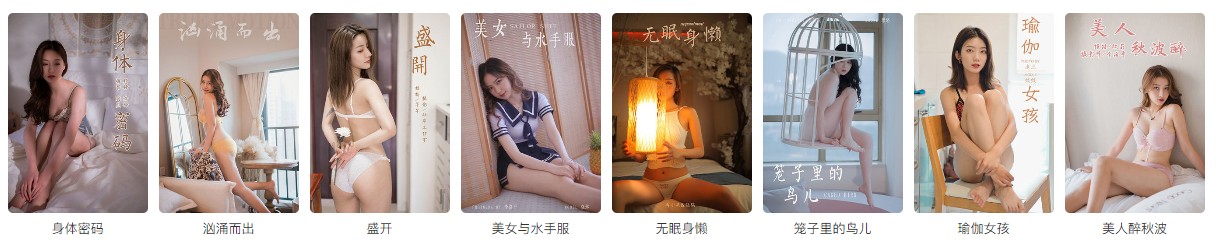传统Bios 通过Clover 引导WePE
制作一个Clover+WePE启动的U盘,其中WePE 通过Clover 来引导。Clover 的做用是实现UFEI 模拟加NVME 驱动加载,让一些没有NVME 驱动和没有UFEI 的主板可以正常识别NVME 硬盘和GPT 硬盘。
工具/原料
- Boot Disk Utility-> http://cvad-mac.narod.ru/files/BDU_v2.1.2018.023b.zip
- WePE_64_V2.0-> https://pan.baidu.com/s/1mi8vV6o
- bootmgfw.efi
- BCD
- config.plist
- BOOTICE->http://10.247.192.71:82/2Q2W6F2C96E12AEF63B483355E4DC4DCF0518FAA0349_unknown_BD0F58BB20D3014AF1731C598F3B22FA6538D9CA_1_116.77.76.196_82/down.upantool.com/file/software/z7z8/xitong/BOOTICE.zip
方法/步骤
- 1
使用Boot Disk Utility制作Clover 优盘

- 2
使用WePE_64_V2.0制作 WePE_64_V2.0.iso文件。得到WePE_64_V2.0.iso文件



- 3
将WePE_64_V2.0.iso装载和用解压缩工具打开,将里面的文件复制到做好的Clover U盘上(注:Clover U盘里的 BOOT 不可覆盖)



- 4
使用 BOOTICE 修改\EFI\MICROSOFT\BOOT\BCD
删除原来的启动项,添加自己的启动项



- 5
使用NotePad++ 修改 \EFI\CLOVER\config.plist
在GUI 中增加启动项目
<key>Custom</key>
<dict>
<key>Entries</key>
<array>
<dict>
<key>Hotkey</key>
<string>S</string>
<key>Volume</key>
<string>EFI</string>
<key>Disabled</key>
<false/>
<key>FullTitle</key>
<string>WePe</string>
<key>Hidden</key>
<false/>
<key>Path</key>
<string>\EFI\MICROSOFT\BOOT\bootmgfw.efi</string>
</dict>
</array>
</dict>

- 6
将bootmgfw.efi 引导文件放入\EFI\MICROSOFT\BOOT\ 下
bootmgfw.efi 可以在 win10 中的C:\Windows\Boot\EFI 目录下找到。

 END
END
注意事项
- Clover U盘里的 BOOT 不可被覆盖